當前位置:首頁 > 幫助中心 > 華碩主板系統重裝步驟,華碩主板怎么u盤重裝系統
華碩主板系統重裝步驟,華碩主板怎么u盤重裝系統
如何在華碩主板上使用U盤重裝系統?是不是覺得有點酷炫?沒錯,華碩主板作為電腦的核心,它與U盤的默契配合將為你帶來驚人的效果!如果你的電腦出現了各種故障或性能不佳,那么使用U盤重裝系統就是讓它煥然一新的最佳方式。現在,跟著我一起進入重裝系統的教程,學習華碩主板怎么u盤重裝系統,為你的電腦帶來無限可能吧!
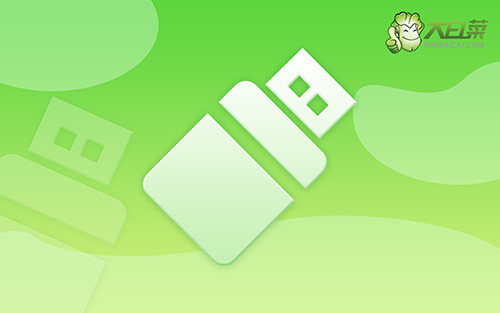
華碩主板系統重裝步驟
首先,制作u盤winpe
1、打開電腦接入u盤,搜索并下載正版大白菜U盤啟動盤制作工具。

2、隨后,如圖所示,默認設置u盤啟動盤選項后,點擊制作usb啟動盤。

3、成功制作大白菜U盤啟動盤后,即可下載保存需要使用的系統鏡像。

然后,啟動u盤winpe
1、如果你不清楚電腦主板的bios快捷鍵,也可以直接查詢對應的u盤啟動快捷鍵進行設置。

2、然后,就可以將u盤接入電腦,通過快捷鍵設置u盤啟動,進入大白菜u盤主菜單。

3、進入大白菜主菜單后,選擇【1】選項之后,按回車即可進入winpe桌面,使用重裝系統的工具了。

最后,u盤winpe重裝系統
1、首先,我們打開大白菜一鍵裝系統的軟件,如圖勾選,點擊“執行”進行操作。

2、接著,大白菜裝機就會彈出還原設置頁面,這里面不用進行操作,默認勾選,點擊是。

3、在大白菜彈出的新界面中,勾選“完成后重啟”選項,等待后續操作。

4、最后,等待大白菜自動安裝Windows10系統就可以了,我們不需要進行其他的操作。

就這樣,我們完成了華碩主板怎么u盤重裝系統的內容。現在,你可以享受到流暢的操作、強大的性能和穩定的系統。無論是辦公工作還是游戲娛樂,這款大白菜u盤啟動盤都能幫助你解決問題,輕松應對各種挑戰。最后,希望今天這篇文章可以幫助到你,那我們下次再見吧。

